Spielen Ihre Lieblingsalben und sorgfältig erstellten Playlists bei Spotify auch ständig in der falschen Reihenfolge? Sie sind nicht allein. Die Shuffle-Funktion, auch Zufallswiedergabe genannt, ist oft standardmäßig aktiviert und kann den Hörgenuss erheblich stören.
Wenn Sie sich fragen, „Wie kann ich den Shuffle-Modus auf Spotify ausschalten?“ oder wenn Ihr Spotify Smart Shuffle nicht geht, sind Sie hier genau richtig. Dieser Guide beantwortet alle Ihre Fragen umfassend, um die Kontrolle über Ihre Musik zurückzugewinnen.
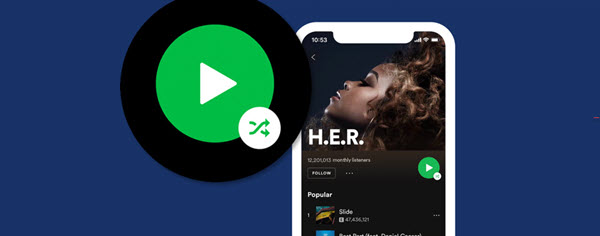
Teil 1. Was ist Shuffle oder Smart Shuffle bei Spotify?
In der Welt des digitalen Musikstreamings sind „Shuffle“ und „Smart Shuffle“ zwei der bekanntesten, aber auch umstrittensten Funktionen von Spotify.
Was bedeutet Shuffle bei Spotify
Der Spotify Shuffle-Modus ist eine grundlegende Funktion. Wenn dieser Modus aktiviert ist, spielt Spotify die Titel Ihrer ausgewählten Playlist oder Ihres Albums in einer zufälligen, nicht linearen Reihenfolge ab.
Wenn Sie Ihre Spotify Songs oder Hörbücher in der richtigen Reihenfolge abspielen möchten, können Sie den Shuffle-Modus manuell ausschalten. Auf dem Desktop lässt sich der Shuffle-Modus sowohl von Spotify Free als auch von Spotify Premium deaktivieren. Auf dem Handy hingegen ist das Deaktivieren des Shuffle-Modus nur mit einem Premium-Konto möglich.
Was ist Smart Shuffle bei Spotify
Spotify hat eine neue Funktion namens „Smart Shuffle“ eingeführt. Wenn diese Funktion aktiviert ist, Wenn diese Funktion aktiviert ist, spielt Spotify nicht nur zufällig Lieder in Ihrer Wiedergabeliste ab, sondern fügt auch neue Musik hinzu, die zu Ihrer aktuellen Stimmung passt und auf Ihren Hörgewohnheiten, der Beliebtheit von Liedern und Ihren Genrevorlieben basiert. „Spotify Smart Shuffle“ kann für Playlists mit mindestens 15 Titeln aktiviert werden, wobei alle 2-3 Titel ein neuer Titel gespielt wird.
Spotify Smart Shuffle ist nur für Spotify Premium-Nutzer auf dem Handy verfügbar und man kann je nach Vorliebe aktiviert oder deaktiviert werden.
Teil 2. Spotify Shuffle ausschalten auf PC [Free & Premium]
Alle Spotify Nutzer (Free oder Premium) können den Spotify Shuffle auf dem Desktop deaktivieren. Die Schritte im Webplayer sind mit dem Desktop ähnlich. Die genauen Schritte sind unten aufgeführt:
- Öffnen Sie die Spotify App auf Ihrem Windows oder Mac Computer.
- Gehen Sie zu einer Playlist oder Album, die Sie abspielen möchten.
- Spielen Sie einen Song in der Playlist ab, unten neben der Wiedergabe-Schaltfläche klicken Sie auf den Shuffle-pfeil.
- Wenn der Pfeil grün ist, ist die Spotify-Shuffle aktiviert, wenn der Pfeil grau ist, ist sie deaktiviert.
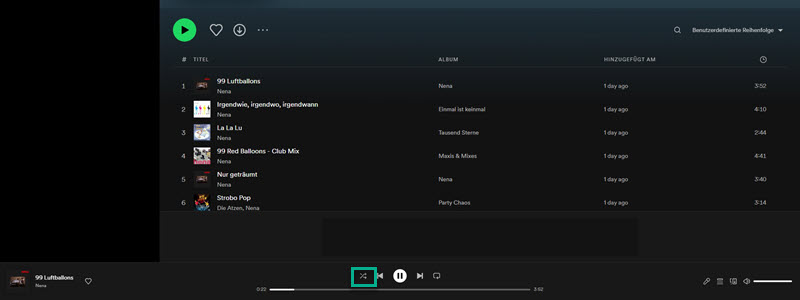
Tipp: Zusätzlich zum Klicken auf die Pfeile kann man Spotify Shuffle auch aktivieren oder deaktivieren, indem man auf die Tastenkombination Strg + S auf dem Windows oder cmd + S auf dem Mac klickt.
Teil 3. Spotify (Smart) Shuffle deaktivieren auf Handy [Premium]
Auf dem Smartphone (iOS und Android) haben Spotify Premium Nutzer die Wahl zwischen drei Modi: Smart Shuffle, normaler Shuffle und Wiedergabe in richtiger reihenfolge. Falls Sie Spotify Shuffle oder Spotify Smart Shuffle auf dem Android und iPhone ausschalten möchten, befolgen Sie die Schritte.
Spotify (Smart) Shuffle aktivieren und deaktivieren
Tipp: Spotify Smart Shuffle ist nur bei Playlists oder Lieblingssongs verfügbar, und Spotify Shuffle für Playlists, Alben und Künstler.
- Öffnen Sie die Spotify App auf dem Android oder iPhone Handy und melden Sie sich mit Ihren Spotify Premium Konto an.
- Gehen Sie zu Bibliothek-Registerkarte und tippen Sie auf die gewünschte Playlist oder Lieblingssongs. Oder Suchen Sie direkt die gewünschte Playlist, um sie zu öffnen.
- Nun können Sie einen beliebigen Song in Ihrer Playlist abspielen und tippen Sie auf zwei sich überkreuzenden Pfeilen, um Spotify Shuffle oder Spotify Smart Shuffle zu aktivieren zu deaktivieren.
- Alternativ können Sie auch auf die Aktueller Titel-Ansicht tippen und den Shuffle-Modus ändern.
• Gekreuzte Pfeile leuchten mit einem zusätzlichen Sternchen-Symbol: Der Smart Shuffle ist aktiviert.
• Gekreuzte Pfeile leuchten, aber kein Sternchen-Symbol: Die Titel in der Wiedergabeliste werden in zufälliger Reihenfolge wiedergegeben.
• Die gekreuzten Pfeile sind grau und nicht hervorgehoben: Alle Titel werden in ihrer ursprünglichen Reihenfolge abgespielt. - Falls der Spotify Smart Shuffle aktiviert ist, tippen Sie bei dem Bildschirm „Aktueller Titel“ auf die Schaltfläche Warteschlange in der unteren rechten Ecke. Sie sehen ein blinkendes Symbol neben den empfohlenen Titeln.
- Wenn Ihnen die empfohlenen Titel gefallen, können Sie sie in der Wiedergabeliste beibehalten oder Titel, die Ihnen nicht gefallen, löschen.
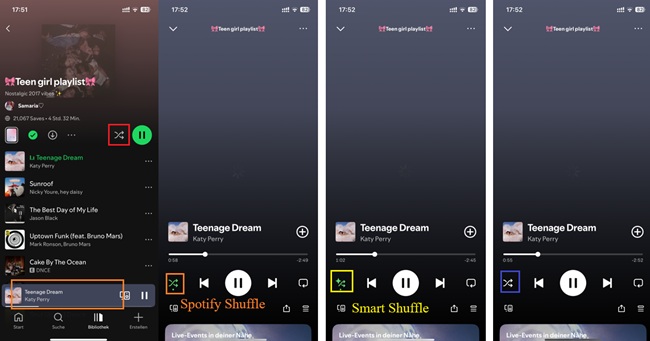
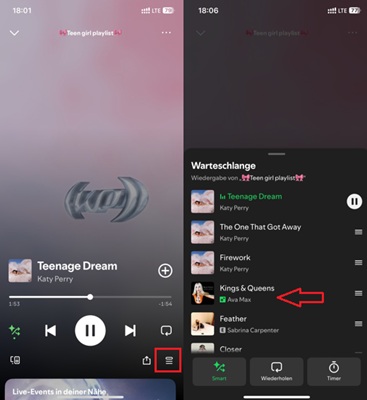
Spotify Smart Shuffle komplett deaktivieren
Wenn Sie die intelligente Zufallswiedergabe langweilt, können Sie diese Funktion ganz deaktivieren. So haben Sie die volle Kontrolle über Ihre Musik.
- Tippen Sie auf Ihr Porträt oben links und wählen Sie die Option „Einstellungen und Datenschutz“.
- Tippen Sie auf „Wiedergabe“ und scrollen Sie nach unten.
- Deaktivieren Sie die Option „Smart Shuffle als Wiedergabemodus anzeigen“. Dann wird die Smart Shuffle Funktion nicht angezeigt.
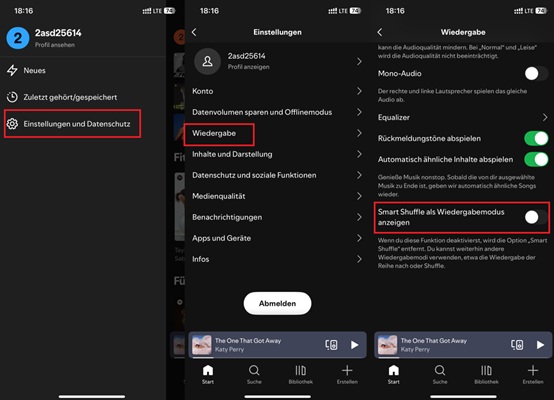
Teil 4. Spotify Zufallswiedergabe ausschalten auf Handy [ohne Premium]
Als ein Spotify Free-Nutzer kann man nicht Spotify Shuffle auf Android oder iOS deaktivieren. Sie können Lieder, die Sie nicht anhören möchten, nur manuell überspringen (Bis zu 6 Titel pro Stunde), und Sie müssen sich nach dem Überspringen von Liedern möglicherweise Werbung anhören. Wenn Sie auch die Spotify-Zufallswiedergabe deaktivieren möchten, können Sie die geknackte Version von Spotify Premium ausprobieren.
-
Die geknackte Version ist nicht von offiziell Spotify verifiziert. Es besteht die Gefahr, dass Ihr Konto gesperrt wird. Wir empfehlen die Methode im Teil 6 zu verwenden. Sie können dann Ihre Spotify-Songs mit Ihrem mobilen Gerät synchronisieren und sie ohne Shuffle abspielen.
Spotify Shuffle ausschalten auf Android ohne Premium
- Installieren Sie TutuApp auf Ihrem Android-Handy und starten Sie sie. Suchen die geknackte Spotify-Version.
- Klicken Sie auf „herunterladen“, um diese Mod-Version von Spotify auf Ihrem Handy zu installieren.
- Gehen Sie zuerst zu Einstellungen > Datenshutz und Sicherheit > unbekannten Quellen, um diese APK zu installieren.
- Starten Sie Spotify und melden Sie sich mit Ihrem kostenlosen Konto und Passwort an.
- Jetzt können Sie die Spotify Zufallswiedergabe deaktivieren, als ob Sie die Premium-Mitgliedschaft auf Android hätten.
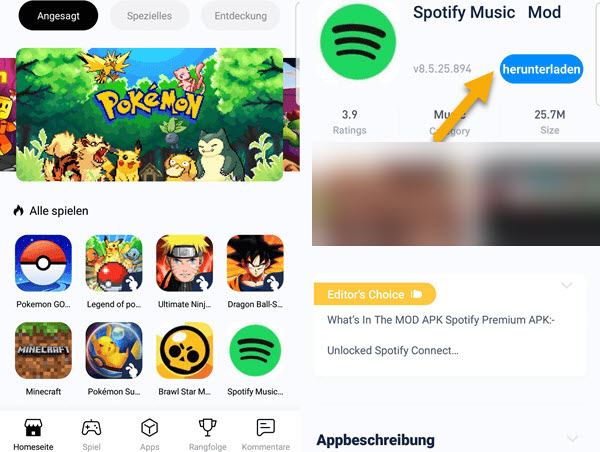
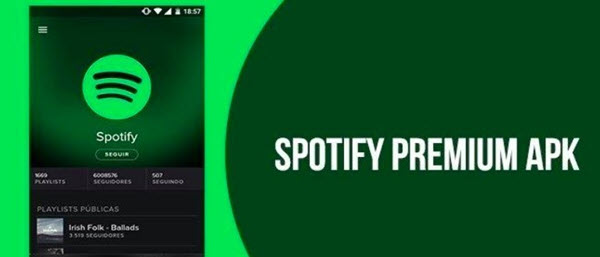
Was ist Spotify Premium APK und ist es sicher und legal? In diesem Artikel zeigen wir Spotify Premium APK Review und seine beste Alternative.
Spotify Shuffle ausschalten auf iOS ohne Premium
- Laden Sie TweakBox auf dem iOS-Gerät herunter und installieren Sie sie. Möglicherweise müssen Sie Ihr iPhone zuerst jailbreaken
- Öffnen Sie TWEAKBOX > Klicken Sie auf „APPS“ > Suchen Sie „Spotify“.
- Wählen Sie aus dem Suchergebnis die Installation von „Spotify++“.
- Starten Sie nun Spotify und melden Sie sich an, um die gewünschte Musik abzuspielen. Folgen Sie den obigen Anweisungen zum Ausschalten von Spotify Shuffle.
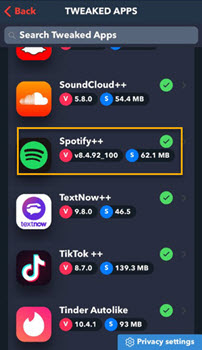
Teil 5. Problemlösungen: Spotify Shuffle ausschalten geht nicht?
Sie möchtn auf Spotify Shuffle deaktivieren, aber es funktioniert nicht? Keine Sorge – hier sind die häufigsten Ursachen und dazu passende Lösungen:
Lösung 1. Überprüfen Sie das Spotify Premium Abo
In der mobilen App (Android/iOS) können nur Premium-Nutzer den Shuffle-Modus komplett deaktivieren. Free-Nutzer können auf Handy Playlists oft nur im Zufallsmodus hören.
Lösung 2. Aktualisieren Sie Spotify App auf die neueste Version
Eine ältere Version von Spotify kann dazu führen, dass bestimmte Funktionen fehlerhaft oder nicht verfügbar sind. Aktualisieren Sie die App im Google Play Store oder Apple App Store.
Lösung 3. Leeren Sie Spotify Cache
Manchmal stören zwischengespeicherte App-Daten die Funktionalität. Wie lösche ich den Spotify-Cache, wenn ein geringer Speicherplatz auf meinem Gerät viele Probleme verursachen kann?
Gehen Sie zu Einstellungen Ihres Geräts > Apps > Spotify > Speicher > Cache löschen, um Spotify Cache zu löschen. Oder deinstallieren Sie die Spotify App und neu installieren.
Lösung 4. Trennen Sie Spotify Connect
Wenn Sie Spotify Musik über Smart Speaker (Alexa, Google Home), einen Fernseher oder eine Konsole abspielen, kann die Shuffle-Einstellung dieses Geräts Ihre Einstellung in der Handy-App überschreiben.
Sie können die Wiedergabe beenden und die aktive Spotify Connect-Verbindung trennen. Deaktivieren Sie den Spotify Shuffle in Ihrer Handy-App. Starten Sie erst dann die Wiedergabe auf dem externen Gerät erneut.
Lösung 5. Melden Sie sich Spotify überall ab
Dies kann auch zu Problemen führen, wenn Sie auf mehreren Geräten bei dem Konto angemeldet sind; Sie können sich dann bei allen Konten abmelden.
- Gehen Sie auf Ihrem Gerät zu https://www.spotify.com/de/ klicken Sie auf „Anmelden“.
- Melden Sie sich mit Ihrem Spotify-Konto an und gehen Sie dann auf die Seite „Kontoübersicht“.
- Tippen Sie auf die Schaltfläche „Überall abmelden“.
- Melden Sie sich wieder bei Ihrem Spotify-Konto an. Versuchen Sie dann, den Song abzuspielen und schalten Sie die Spotify Shuffle aus.
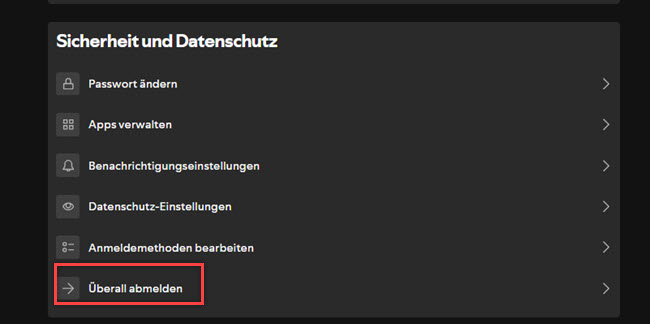
Bonus: Spotify offline hören mit mehr Wiedergabemodi ohne App
Wenn das Problem „Spotify Shuffle funktioniert nicht“ noch nicht beheben wird, probieren Sie die letzte Methode aus. Hier downloaden Sie mit ViWizard Spotify Music Converter Spotify Songs in gängige Formate und speichern Sie Spotify Downloads lokal. Dann können Sie ohne Einschränkungen Spotify Musik wiedergeben. Außerdem können Sie diese DRM-freien Songs auf dem Handy, ein anderes Gerät übertragen, um sie ohne Spotify App und ohne Premium offline abzuspielen mit verschiedenen Wiedergabemodi.
Hauptfunktionen von ViWizard Spotify Music Converter
Gratis testen Gratis testen* 3,000,000+ Downloads
- Spotify Titel/Playlist/Alben/Podcast downloaden ohne Premium
- Ausgabeformate MP3, FLAC, WAV, M4A, AIFF, M4B zur Verfügung
- Audio-Qualität und ID3-Tags werden 100% behalten
- 15× schnelle Download-Speed und Batch-Download
- Unterstützt 320kbps als Bitrate und 48khz als Abtastrate
- Nach dem Künstler oder Album Spotify Lieder organisieren
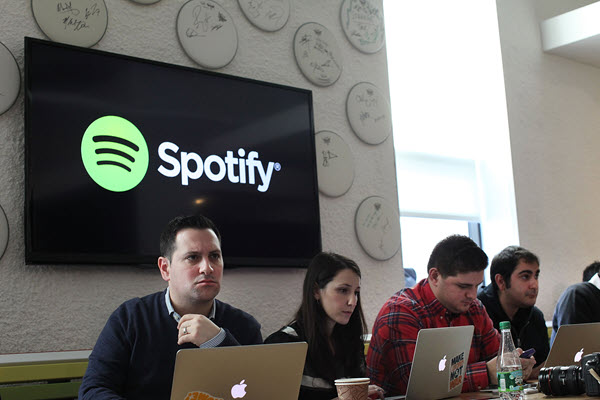
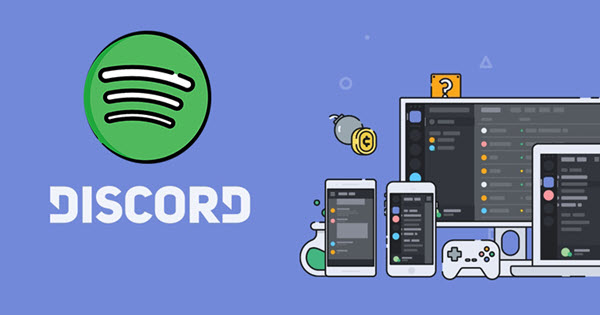


Ein Kommentar hinterlassen (0)